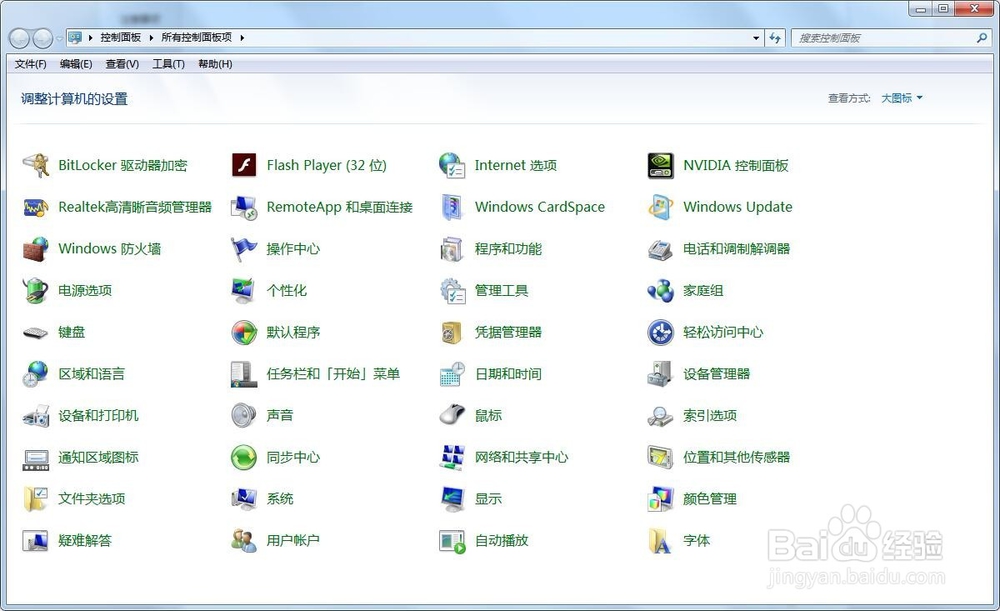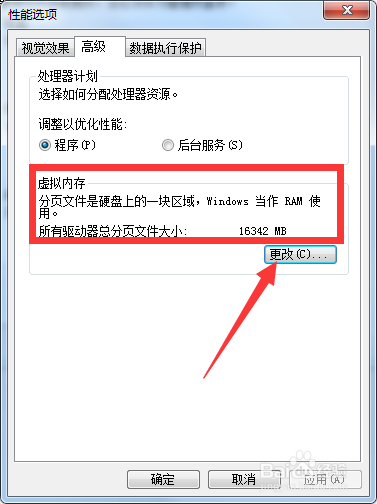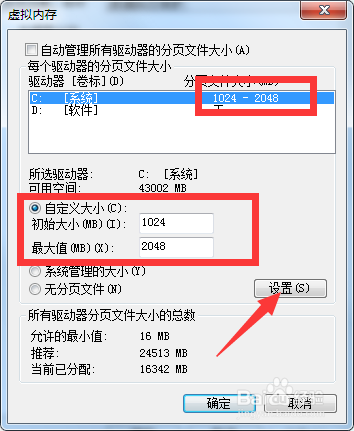如何设置win7系统的虚拟内存
1、打开电脑,点击开始菜单,然后单击控制面板,进入win7系统控制面板主界面
2、在进入win7系统控制面板主界面后,点击【系统】,进入win7系统主界面
3、在进入win7系统主界面后,点击左边菜单栏中的【高级系统设置】,进入win7系统属性高级设置主界面
4、在进入win7系统属性高级设置主界面后,在性能一栏,点击【设置】,进入性能选项主界面
5、在进入性能选项主界面,点击上方选项卡中的【高级】,进入性能选项高级设置主界面
6、在进入性能选项高级设置主界面后,点击虚拟内存一栏的【更改】,进入虚拟内存主界面
7、在进入虚拟内存主界面后,首先将自动管理所有驱动器的分页文件大小的勾给去掉,然后,在下方点击【自定义大小】,并设置初始值和梓脶阗擗最大值,并点击设置,此时我们可以看到c盘后面显示了刚才设置的大小,此时点下方的确定按钮,然后在性能选项界面点击应用并点击确定按钮,最后重启电脑即可
声明:本网站引用、摘录或转载内容仅供网站访问者交流或参考,不代表本站立场,如存在版权或非法内容,请联系站长删除,联系邮箱:site.kefu@qq.com。
阅读量:82
阅读量:81
阅读量:44
阅读量:94
阅读量:53